Содержание
С тех пор, как Apple представила встроенный темный режим и возможность использовать iPad в качестве дополнительного монитора на Mac , я с нетерпением ждал возможности получить в свои руки macOS Catalina. И теперь, когда у нас вышла официальная публичная бета-версия, вот мой опыт.
Прежде чем начать
Если вы с нетерпением ждете установки macOS Catalina, неплохо будет понять, сколько это будет стоить. Не волнуйтесь, это бесплатное обновление, но оно потребует некоторого времени и вам понадобится около 10 ГБ свободного места. Размер загружаемого файла составляет около 7 ГБ, поэтому в зависимости от вашего подключения к Интернету это может занять несколько часов. Однако после загрузки файла установка займет 20–40 минут в зависимости от версии вашего Macbook. Например, я установил его на свой MacBook Air 2016, и это заняло около 30 минут. Также вы не сможете пользоваться компьютером в процессе установки, поэтому лучше устанавливать его на запасной Mac или когда вы не занимаетесь серьезной работой.
Подходящие Mac
- MacBook (2015 года или новее)
- MacBook Air (2012 г. или новее)
- MacBook Pro (2012 года или новее)
- Mac mini (2012 года или новее).
- iMac (2012 года или новее)
- iMac Pro (2017 года или новее)
- Mac Pro (2013 года или новее)
Установка
Прежде чем мы начнем, рекомендуется создать резервную копию файлов на вашем Mac.
После этого перейдите на веб-сайт Программа бета-тестирования программного обеспечения Apple , нажмите «Зарегистрироваться», затем введите свой Apple ID и нажмите «Войти». Выберите MacOS на следующей странице и зарегистрируйте свой Mac.
Нажмите кнопку «Загрузить общедоступную бета-версию утилиты macOS», чтобы загрузить файл macOSPublicBetaAccessUtility.dmg
для настройки.
Установите файл DMG. После этого автоматически откроется App Store со страницей загрузки macOS Catalina. Нажмите кнопку загрузки, чтобы начать процесс загрузки. После завершения загрузки установщик автоматически запустит страницу установки. Если вы сейчас находитесь в процессе работы, вы можете закрыть страницу установки и повторно запустить файл dmg, когда будете свободны. Поскольку вы уже загрузили файл, страница загрузки будет пропущена, а страница установки запустится автоматически.
Для установки следуйте инструкциям на экране. Компьютер перезагрузится. Завершение установки может занять около 30 минут.
Настоящий опыт
Привет, темный режим
После первой загрузки macOS Catalina дает вам возможность выбрать светлую тему, темную тему или автоматическую ночную/дневную тему. Очевидно, я выберу темную тему, и, как я и ожидал, она выглядит потрясающе. Safari, Finder, Системные настройки, Spotlight и даже сторонние приложения, такие как Chrome, становятся темными, когда включен темный режим.
Следующее, что вы замечаете при каждом крупном обновлении ОС, — это обои. В macOS Catalina также добавлено несколько новых обоев с динамическими версиями «день/ночь».
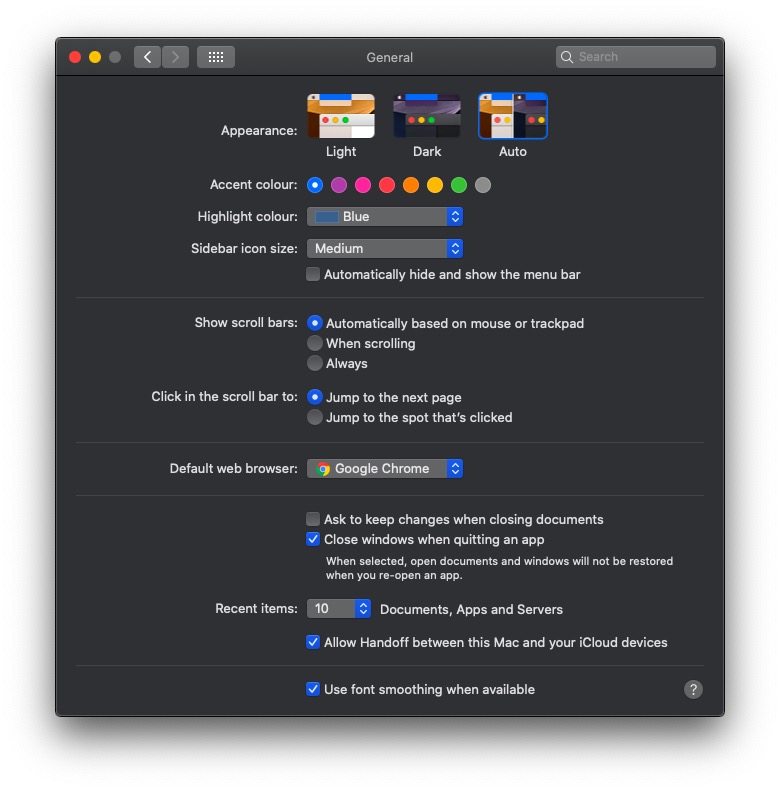
Прощай, iTunes
В связи с уходом iTunes у нас есть некоторые очевидные изменения, такие как обновленный дизайн музыки и приложения «Подкасты». Конечно, есть и новое ТВ-приложение. Я еще не использовал их полностью, поэтому вынесу свое мнение по этому поводу.
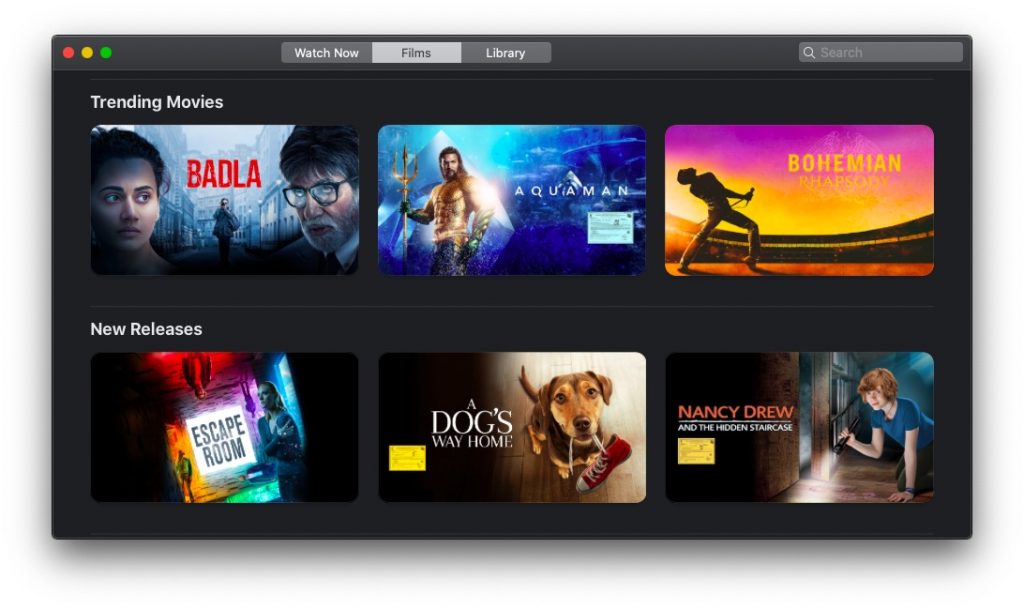
Изменения пользовательского интерфейса
В большинстве собственных приложений Mac, таких как «Заметки», «Напоминания», «Почта» и т. д., произошли значительные изменения пользовательского интерфейса. Изменился не только пользовательский интерфейс, Apple также добавила некоторые новые функции. Например, вы можете увидеть предварительный просмотр миниатюр в приложении заметок, а приложение напоминаний имеет единый пользовательский интерфейс на всех устройствах Apple.
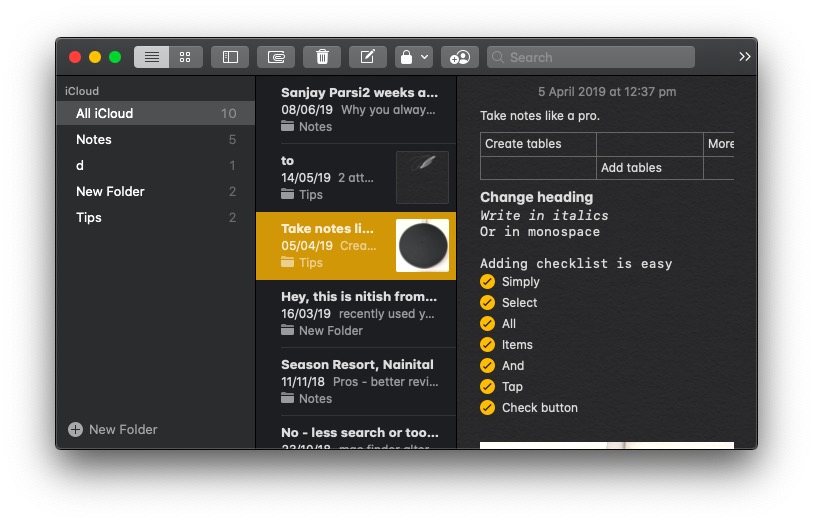
Ограничить использование приложения
Еще одна новая функция macOS Catalina — экранное время. Как и на iPhone, время использования экрана на Mac позволяет отслеживать использование вашего приложения, а также ограничивать время использования определенных приложений.
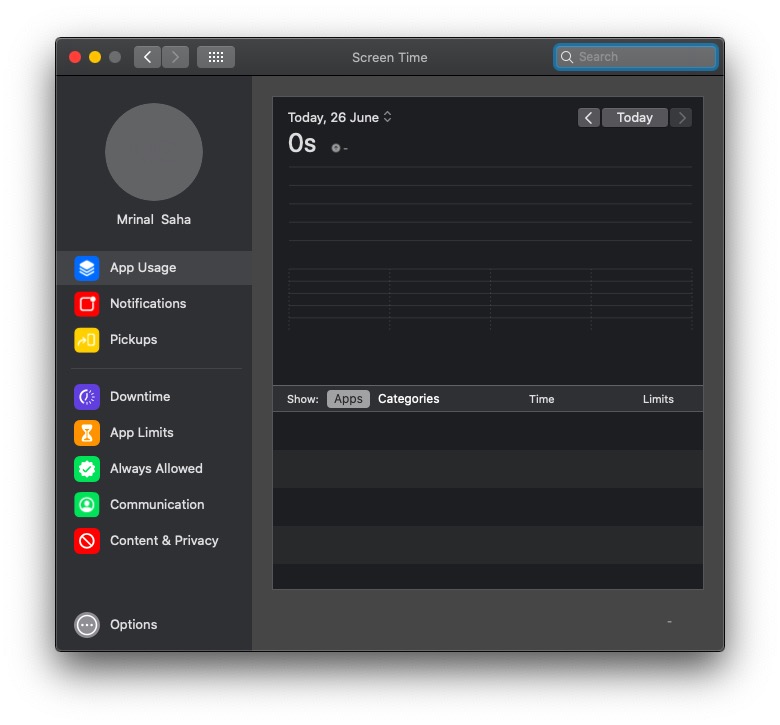
Находите устройства даже в автономном режиме
Кроме того, чтобы избежать путаницы в будущем, «Найти мой iPhone» и «Найти моих друзей» были объединены в одно приложение под названием «Найти меня». Самым большим обновлением здесь является автономная поддержка. Ваш Mac отправит защищенный сигнал Bluetooth, который создаст ячеистую сеть из других устройств Apple. Проще говоря, вы можете использовать приложение «Найти мое», чтобы найти другие устройства Apple, даже если они не подключены к Wi-Fi или сети.
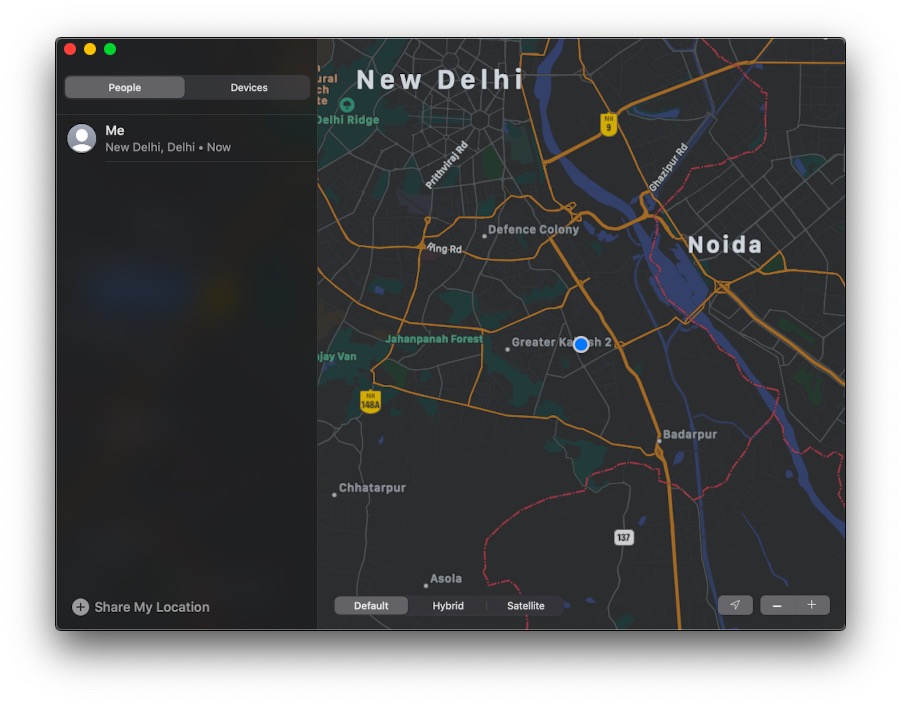
Sidecar не работает
Больше всего меня порадовала коляска, по сути, собственное решение Duet Display. То есть вы можете использовать свой iPad в качестве второго дисплея на своем Mac. К сожалению, эта функция не работала на моем Mac. Итак, если вы просто обновляете свой Mac ради этой конкретной функции, имейте это в виду. К счастью, у меня все еще есть мой Duet Display, который может удовлетворить эту потребность.
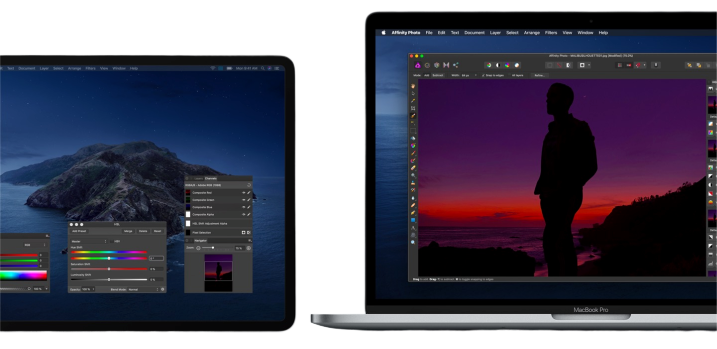
Приложения для iPad на Mac потребуют времени
Еще одну вещь, которую мне хотелось протестировать, — это приложения для iPad на Mac. Но оказывается, что эта функция не появится до финальной версии этих операционных систем, что может занять пару месяцев. Тем не менее, будет интересно увидеть такие игры, как PubG и Asphalt, на Mac.
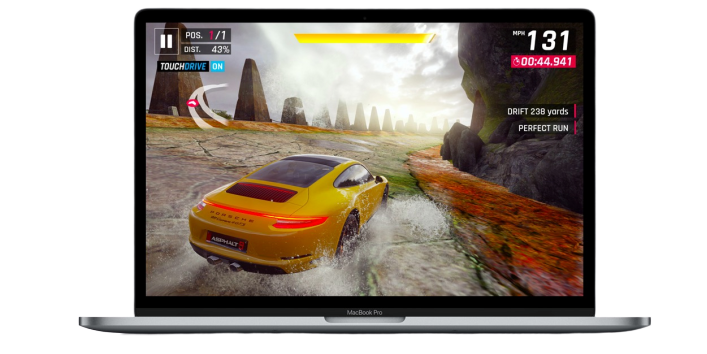
Заключительные слова
В целом, macOS Catalina — это большое обновление. Как и любое обновление ОС, Apple прислушалась к мнению пользователей и включила некоторые популярные функции сторонних приложений. Например, Duet Display для боковой панели, свобода экранного времени и т. д.
По моему опыту, все ранее установленные приложения, такие как Chrome, Slack, Skype, Station, aText и т. д., работали нормально. Однако мне не удалось использовать функцию Sidecar, и приложение Steam тоже не работало. После первой загрузки у вас могут возникнуть некоторые ошибки, например, звук на моем Mac не работает, но большая часть проблем решена простым перезапуском.
Если вы энтузиаст Apple, вам, вероятно, стоит приобрести это обновление. Судя по нашему опыту, вы сможете легко выполнять повседневную работу над этим новым обновлением. Тем не менее, ожидайте небольших сбоев здесь и там. Сообщите мне, собираетесь ли вы использовать это обновление, и укажите свои любимые функции в комментарии ниже.
